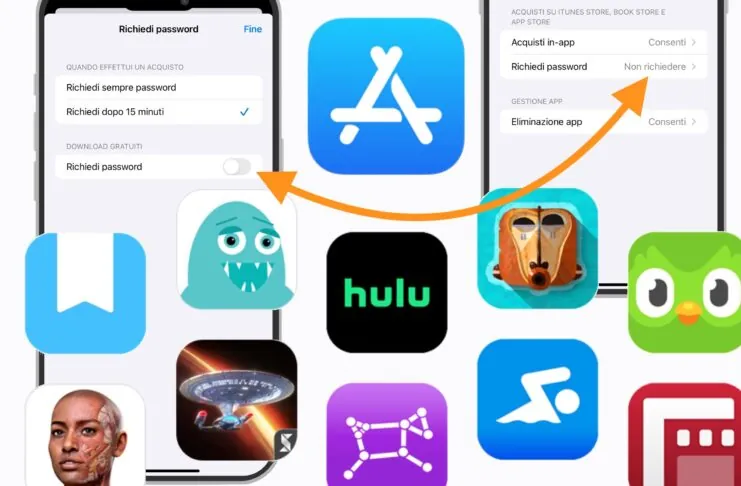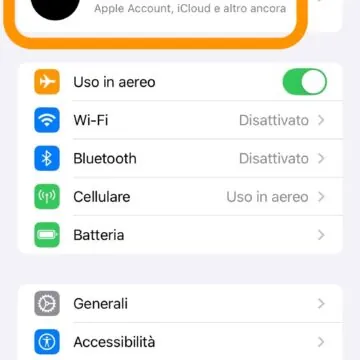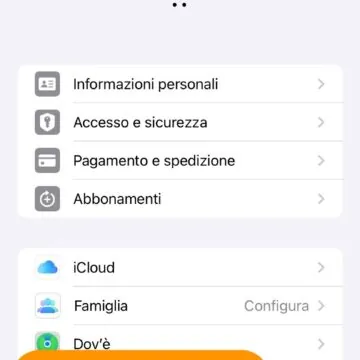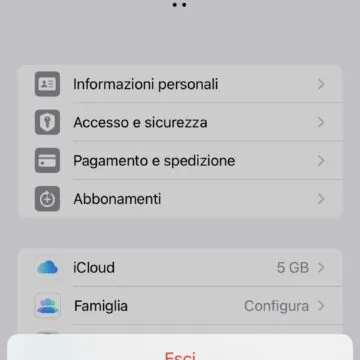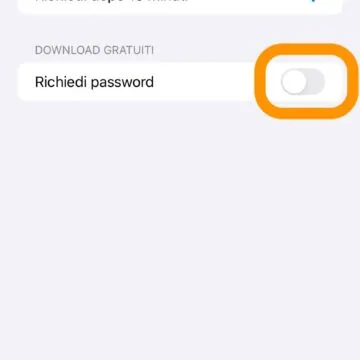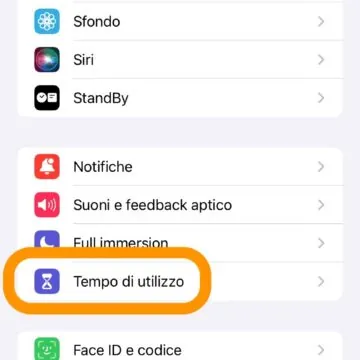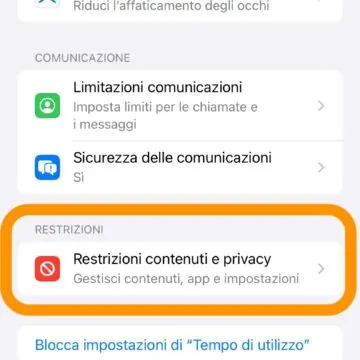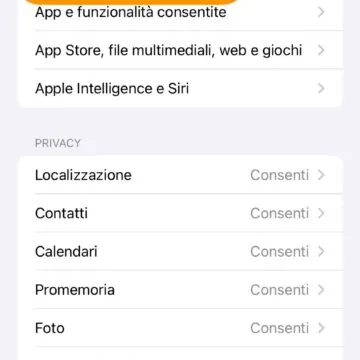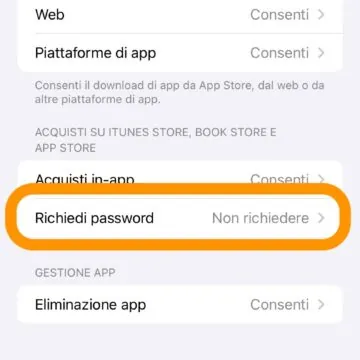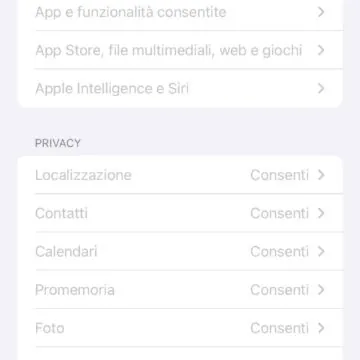Ogni volta che scaricate un’app su iPhone o iPad vi viene richiesto di inserire la password dell’Apple ID; anche quando l’app è gratuita.
I problemi sono potenzialmente due: se vi trovate in un luogo pubblico, qualcuno potrebbe sbirciare mentre la digitate, e a quel punto il vostro account è a rischio compromissione. L’altro è che in genere questa password è lunga e complessa, e doverla ricordare/digitare ogni volta può essere alquanto fastidioso.
Per fortuna Apple ci permette di disattivare la richiesta della password quantomeno coi download gratuiti; ma può succedere che a un certo punto il sistema torni a richiedervela comunque. In questo articolo vi diciamo come evitarlo per sempre.
Come scaricare le app gratuite su iPhone e iPad senza digitare la password dell’account Apple
Innanzitutto, se non avete ancora disattivato l’autenticazione per i download gratuiti, fate così:
- Aprite l’app Impostazioni;
- cliccate sul nome del vostro account Apple in alto;
- cliccate su File multimediali e acquisti;
- selezionate l’opzione Impostazioni password;
- spegnete l’interruttore alla voce Richiedi password nel box dedicato ai Download gratuiti.
Terminati questi passaggi il dispositivo potrebbe chiedervi la password al primo dei prossimi download gratuiti, poi in linea teorica non dovrebbe farlo più.
Se però dovesse succedere, seguite le istruzioni seguenti.
Il problema è nella funzione Tempo di utilizzo
Ci sono alcune funzioni – come Tempo di Utilizzo – che potrebbero costringere il sistema operativo a richiedere la password dell’ID Apple anche per le app gratuite, ma disattivando una opzione nelle restrizioni del telefono dovreste poter risolvere. Insomma, fate così:
- Aprite l’app Impostazioni;
- aprite la scheda Tempo di utilizzo;
- cliccate su Restrizioni contenuti e privacy;
- cliccate su Installazioni di app e acquisti;
- aprite Richiedi password;
- impostate il selettore su Non richiedere.
Adesso il sistema non dovrebbe più richiedervi la password quando scaricate nuove app gratuite e neppure quando riscaricate app già scaricate in precedenza o quando aggiornate quelle installate.
Disattivare le restrizioni sui contenuti e sulla privacy
Se il problema persiste, disattivate completamente il pannello in questo modo:
- Aprite l’app Impostazioni;
- aprite la scheda Tempo di utilizzo;
- cliccate su Restrizioni contenuti e privacy;
- spegnete l’omonimo interruttore.
Cosa succede adesso
Badate però che questo pannello esiste per una ragione molto importante. Se infatti per la gran parte delle persone può essere completamente disattivato, se il dispositivo è di un minorenne potrebbe valere la pena sopportare la richiesta password per le app gratuite in quanto le finalità del pannello delle restrizioni è molto più ampio e, in diversi casi, estremamente utile.
Ad esempio è da qui che si possono bloccare i contenuti per adulti, oppure disattivare gli acquisti in-app nei videogiochi, disattivare l’installazione di nuove applicazioni e impedire la condivisione della posizione con gli estranei. E con Apple Intelligence presto in arrivo anche da noi, è sempre da qui che si potranno limitare le funzionalità (anche di ChatGPT) se non vi piacciono o se ritenete che possano ledere la vostra privacy.
Problema scongiurato? non è detto
Per finire sappiate che se avete seguito per filo e per segno le nostre istruzioni, il vostro iPhone/iPad potrebbe continuare a richiedervi la password dell’ID Apple in uno di questi casi:
- la prima volta che scaricate un’app dopo aver modificato le suddette impostazioni;
- se di recente avete modificato la password dell’account Apple;
- se avete aggiunto un nuovo numero di cellulare o apportato modifiche alle altre informazioni personali dell’account Apple;
- se avete cambiato il codice di sblocco del dispositivo.
Altre guide…
Lo sapevate che su Macitynet trovate centinaia di altri tutorial su iPhone, iPad, ma anche su Mac e Apple Watch? Vi basta cliccare sul nome del dispositivo che vi interessa per sfogliarli tutti selezionando poi quelli che desiderate leggere.
Tutti i tutorial per iOS 17 e iOS 18 sono nelle sezioni dedicate ai rispettivi sistemi operativi e loro aggiornamenti.